Omvänd bildsökning kan vara ett mycket användbart verktyg. Oavsett om du vill använda en bild på din webbplats eller blogg och behöver kontrollera källan, eller hitta en liknande eller annorlunda version av en bild du redan har kan du vända bildsökning på skrivbordet, surfplattan eller smarttelefonen.
Det bästa sättet att vända bildsökning beror på vilken sökmotor du använder – i den här artikeln ska vi titta på två mest använda motorer; Google och Bing.

Bildkredit: Google / Shutterstock.com
(Bild: © Google / Shutterstock.com)
Så här byter du bildsökning på Google
Omvänd bildsökning i Google är lätt, men skiljer sig åt beroende på om du använder en dator eller en bärbar dator eller en smartphone.
På skrivbordet
För att återvända bildsökning i Google måste du gå till Google bilder och välj kamerans ikon i sökfältet. Sedan klistra du in webbadressen till bilden du vill söka efter, eller ladda upp den från datorn. Du kan också dra en bild från ditt skrivbord eller ett annat webbläsarfönster om du föredrar det.
Klicka på knappen ”Sök efter bild” till höger om sökfältet och Google kommer att ta fram dina sökresultat, inklusive webbsidor som innehåller samma bild, olika storlekar och liknande bilder.

Bildkredit: TechRadar
På mobilen
Det är lite mer komplicerat på mobilen, eftersom den mobila versionen av Google Images inte innehåller kamerans ikon som behövs för att söka efter bild. I stället måste du ladda upp skrivbordsversionen av Google Images, som inte visas automatiskt när du går till webbplatsen på en mobilenhet.
Om du använder Safari på en iOS-enhet, knackar du på ikonen längst ner i webbläsaren med pilen uppåtvänd från en låda. Bläddra längs ikonerna längst ner i det nya fönstret och välj ”Begär skrivbordssida”. Du kommer sedan till skrivbordsversionen av Google Bilder där du kan följa stegen ovan för att vända om bildsökning.
Om du använder Chrome som din smartphones webbläsare, gå till Google Bilder och välj de tre prickarna längst upp till höger i webbläsaren. Som tidigare väljer du ”Request Desktop Site” och du kan söka genom att ladda upp en bild eller kopiera och klistra in en bilds URL i sökfältet.
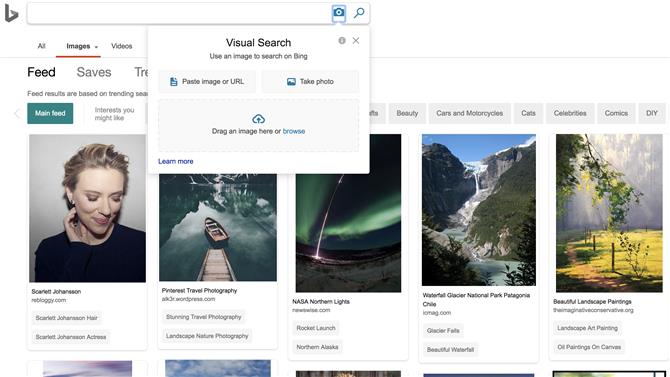
Bildkredit: TechRadar / Bing
Så här byter du bildsökning med Bing
Du kan vända om bildsökning om din webbläsare är Bing också. Bege sig till Bing bilder och klicka på kamerans ikon i höger sida av sökfältet högst upp på skärmen.
Där kan du klistra in en bild eller webbadress, ladda upp en bild från din dator eller enhet eller ta ett foto med din kamera. Processen är exakt densamma för mobilen som för skrivbordet.
- Bästa gratis bloggning webbplats 2019
